Os smartphones nos trouxeram a conveniência de aplicativos que podem fazer quase tudo. Mas isso não ajuda muito se você tocá-los e nada acontecer. Se um aplicativo não abre em seu dispositivo Android, aqui estão algumas soluções possíveis.
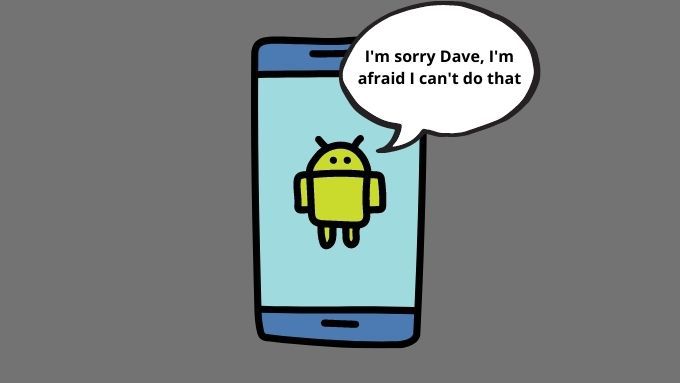
Reinicie seu telefone
Muitas vezes, os aplicativos não iniciam corretamente devido a problemas temporários que são resolvidos simplesmente reiniciando o dispositivo.
Você pode realizar uma reinicialização suave pressionando longamente o botão liga / desliga e selecionando Reiniciarou deslizando a tela do aplicativo para baixo, selecionando o ícone de energia e escolhendo ReiniciarOs telefones Android mais antigos usam o método do botão liga / desliga; modelos mais recentes usam o método de sombra de aplicativo.
O aplicativo é para uma versão diferente do Android?
Se você receber um aviso de que um aplicativo foi feito para uma versão mais antiga do Android , o aplicativo pode não iniciar ou funcionar corretamente. Os desenvolvedores terão que lançar uma versão mais recente do aplicativo para a versão atual do seu telefone Android. Em casos extremos, você pode querer ler Como fazer o downgrade de sua versão do sistema operacional Android.
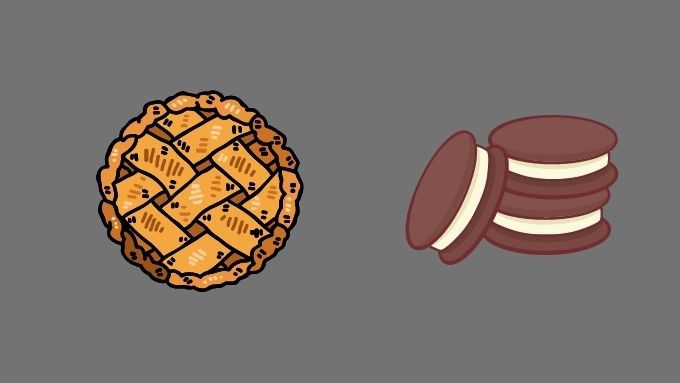
Verificar atualizações do Android
O problema oposto também pode aparecer pra cima. O aplicativo pode ser muito novo para sua versão atual do Android. Verifique se há alguma atualização de sistema pendente em seu telefone. Instale-os antes de tentar executar o aplicativo novamente.
Para ver se você tem alguma atualização do sistema esperando nos bastidores, arraste a tela do aplicativopara baixo e abra o menu de configuraçõesEm seguida, procure por atualização de softwareou algo semelhante.
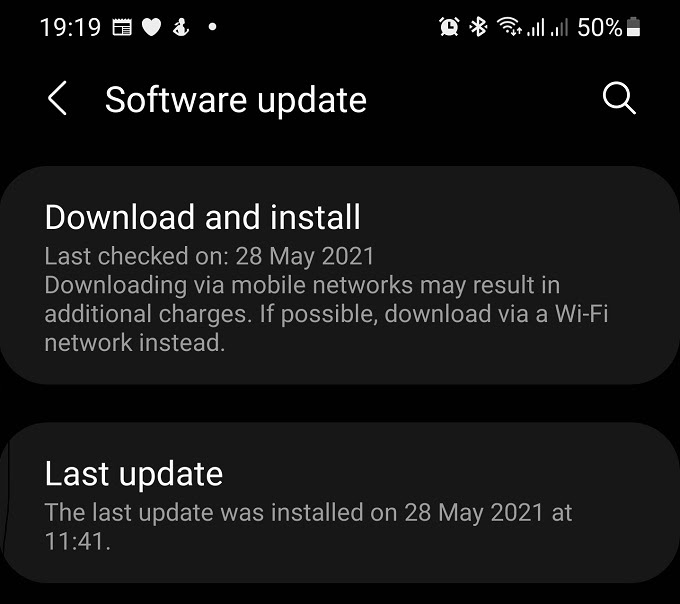
Você pode usar a função de pesquisa no menu de configurações se não visualizar o menu de atualização do software. Você verá uma notificação de que seu telefone está atualizado ou que uma atualização está pendente.
Verifique se há atualizações do aplicativo
Também é possível que seu aplicativo tenha sido atualizado pelo desenvolvedor , mas você ainda não instalou a atualização. Abra a Google Play Store e vá para a página do aplicativo. Se houver uma atualização pendente, você verá um botão “atualizar” no lugar do botão normal de instalação ou abertura.
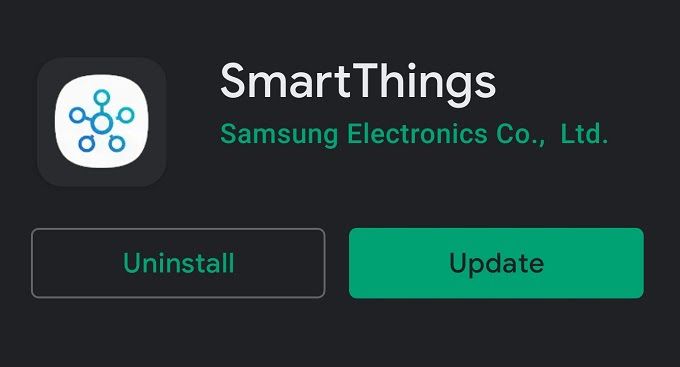
Como alternativa, você pode abrir a Google Play Store, em seguida, selecione o ícone do perfil>Meus aplicativos e jogos>guia Atualizações. Todos os aplicativos que requerem uma atualização serão mostrados aqui.
Carregar uma versão mais antiga do aplicativo
Voltar para uma versão mais antiga de um aplicativo que funcionou em seu telefone antes pode resolver vários problemas. Se novos bugs foram introduzidos, você pode evitá-los usando a versão mais antiga do aplicativo. Se o sistema operacional do seu telefone for muito antigo, a versão mais antiga de um aplicativo pode ser a última versão que funcionará no seu aparelho.
Se o fabricante do seu telefone não vai atualizar uma versão mais recente do Android, geralmente você pode fazer o sideload da versão mais antiga do aplicativo.
O sideload é uma solução alternativa em que você copia manualmente o pacote APK do aplicativo para o telefone e o instala você mesmo. Você precisa permitir a instalação de aplicativos de fontes desconhecidas em seu telefone.
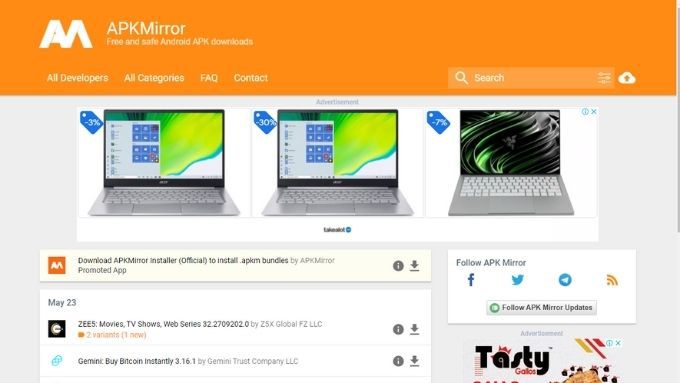
Normalmente, você pode encontrar o arquivo APK para versões mais antigas desse aplicativo em sites como Espelho APK.
Isso só é viável se o aplicativo em questão não depende da web serviços para trabalhar. É incomum que versões mais antigas de um aplicativo permaneçam compatíveis com os serviços da web mais recentes fornecidos pelo fabricante do aplicativo. Esses serviços geralmente funcionam apenas com a versão mais recente do software. No entanto, para alguns aplicativos, como jogos ou utilitários independentes, que não exigem uma conexão com serviços da web, é possível instalar uma versão antiga de um arquivo APK.
Confira Como instalar aplicativos Android usando o arquivo APK e Os 5 melhores sites de download de APKs seguros para aplicativos Android para obter informações detalhadas.
Forçar o fechamento do aplicativo
Um aplicativo pode não abrir porque nunca foi realmente fechado. Portanto, force o fechamento do aplicativo e execute-o novamente.
As etapas exatas podem variar um pouco de uma marca de telefone Android para outra e de acordo com a versão do sistema operacional. As etapas gerais são:
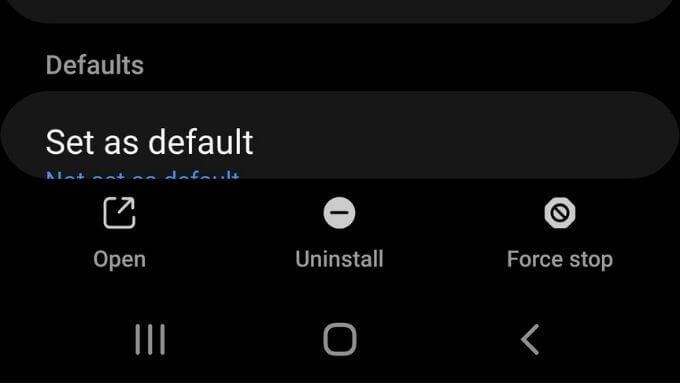
Depois que o aplicativo for forçado a fechar, tente abri-lo novamente e veja se isso ajuda.
Limpe o cache do aplicativo
Muitos aplicativos Android mantêm um cache local de informações para ajudá-los a trabalhar com mais eficiência ou quando a conexão com a Internet é perdida. Se esse cache for corrompido, isso pode causar problemas com um aplicativo.

Confira nosso artigo sobre como limpar manualmente o cache de um aplicativo. Novamente, as etapas exatas podem variar dependendo do seu modelo de telefone Android.
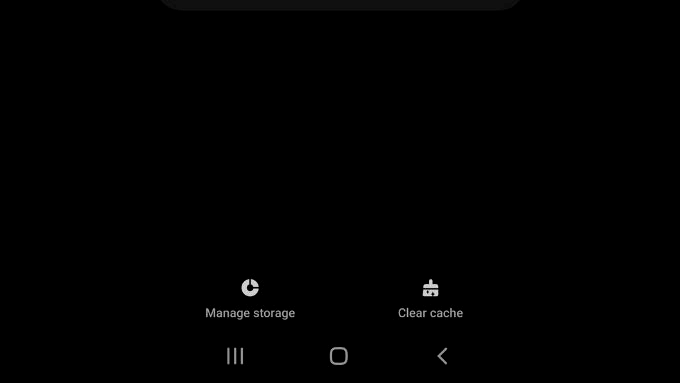
Agora reinicie o aplicativo. Pode ser necessário inserir novamente suas credenciais de login, dependendo do tipo de aplicativo.
Mova o aplicativo do cartão SD
Alguns telefones Android permitem que você instale aplicativos ou mova partes de aplicativos para um Cartão SD. Infelizmente, os cartões SD são menos confiáveis do que a memória interna do telefone e são facilmente corrompidos. Um cartão SD danificado pode impedir o aplicativo de iniciar.

Tente mova o aplicativo de volta para o armazenamento interno do cartão SD, após o qual você provavelmente terá que reinstalar o aplicativo se algum arquivo estiver corrompido.
Desinstalar e reinstalar o aplicativo
Se nenhuma das correções acima funcionar para você, uma etapa mais drástica é excluir e reinstalar o aplicativo. Você pode perder os dados do aplicativo com o qual está tendo problemas. Portanto, veja se há uma maneira de preservar esses dados antes de excluí-los. Veja como fazer isso:
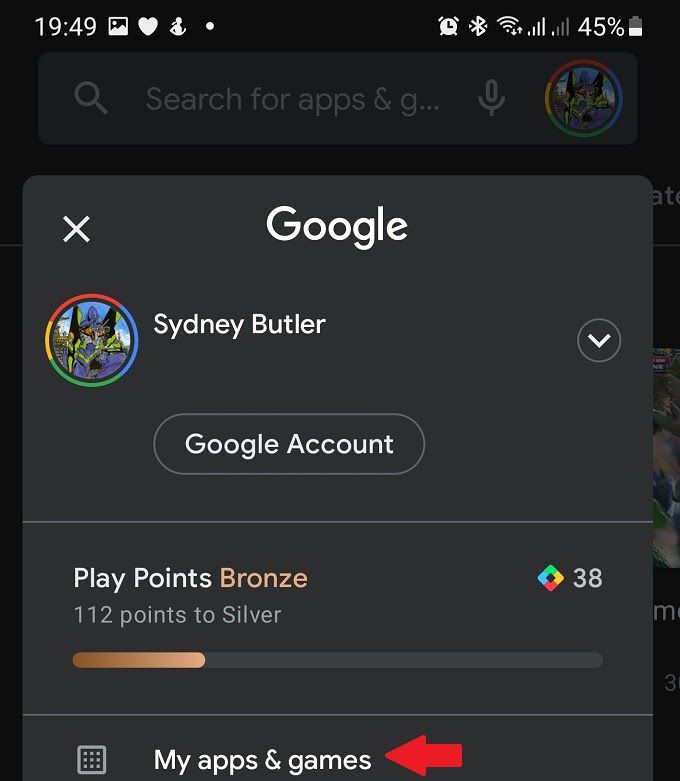
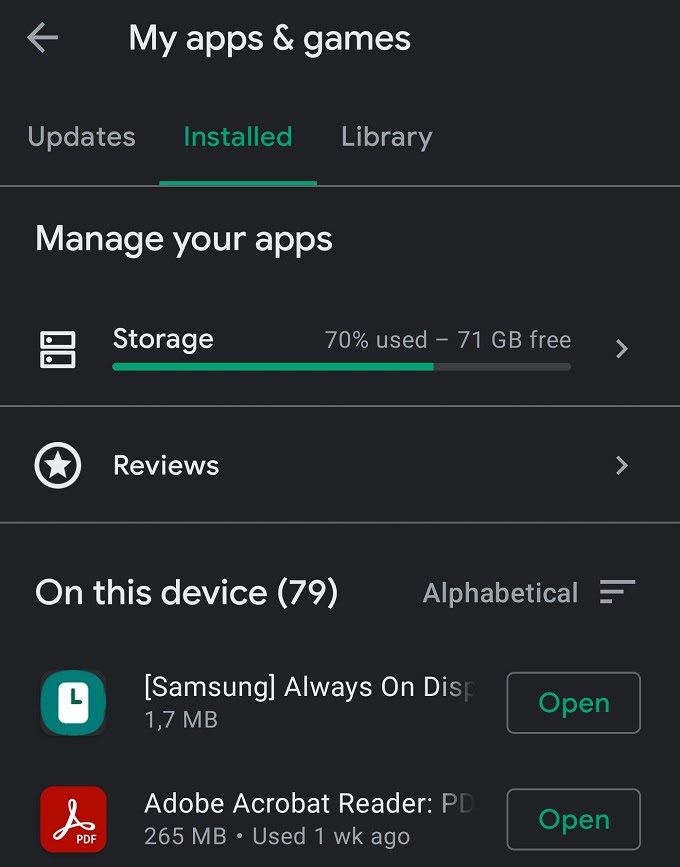
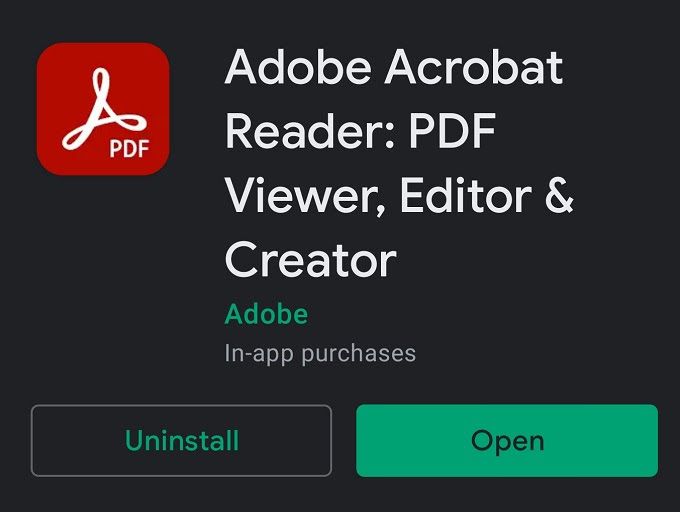
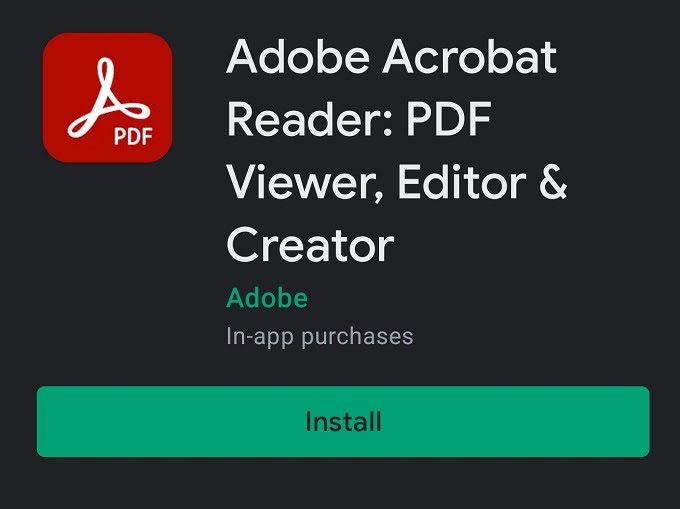
Esperamos que agora você tenha um aplicativo funcionando novamente.
Remover atualizações do Webview
O WebView é um componente compartilhado crucial do Android usado por muitos aplicativos. Quando algo dá errado com o WebView, ele pode fazer com que os aplicativos se comportem mal.
Se a atualização mais recente do Webview está causando estragos em seu telefone, você pode reverter para uma versão mais antiga. Veja como remover atualizações do Webview:
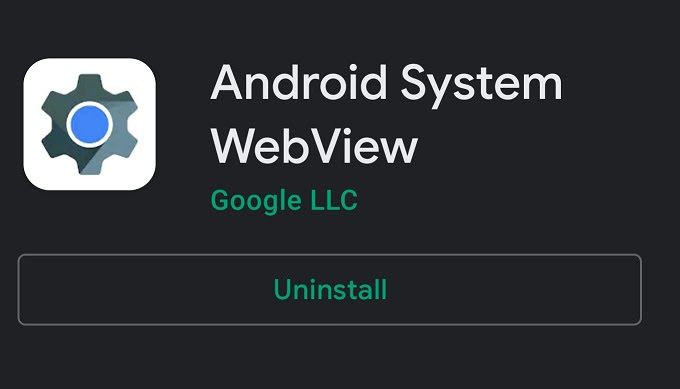
Verifique se seu aplicativo está funcionando novamente. Se estiver funcionando após a remoção das atualizações do WebView, espere até que uma atualização posterior esteja disponível ou o próprio aplicativo obtém uma atualização que corrige o problema. Em seguida, você pode atualizar o WebView novamente usando a mesma etapa acima, exceto que você usará o botão Atualizarem vez disso.
Contate o desenvolvedor do aplicativo
Se todos Caso contrário, você terá que pedir ajuda ao desenvolvedor do aplicativo. Existem várias maneiras de fazer isso.
A maioria das pessoas simplesmente deixa um comentário sobre o aplicativo na Google Play Store e espera por uma resposta. Encontre uma seção de “contato do desenvolvedor” na página do aplicativo e informe o desenvolvedor sobre o seu problema. Normalmente, os desenvolvedores estão ansiosos para garantir que seu software funcione. Lembre-se de ser educado!